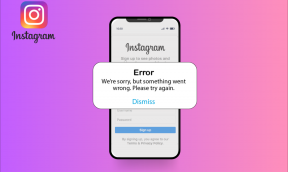Fixa Exit Code 0 Minecraft på Windows 10
Miscellanea / / April 04, 2023
Många användare när de försöker njuta av Minecraft stöter ofta på utgångskod 0 Minecraft-problem. Detta är ett vanligt fel och förekommer vanligtvis i PC-versionen av spelet. Minecraft crash exit code 0 fel kan leda till att spelet kraschar utan någon förklaring. Det kan finnas flera orsaker till att Minecraft-spelet kraschade utgångskod 0-fel, till exempel föråldrade drivrutiner eller föråldrad Java-version. I den här guiden kommer vi att diskutera Minecraft Java edition exit code 0-problem och möjliga metoder för att lösa detta problem.

Innehållsförteckning
- Så här fixar du Exit Code 0 Minecraft på Windows 10
- Metod 1: Ändra kompatibilitetsinställningar
- Metod 2: Stäng motstridiga program
- Metod 3: Uppdatera grafikdrivrutinen
- Metod 4: Ta bort alla mods
- Metod 5: Ta bort konfigurationsmappen
- Metod 6: Uppdatera Java
- Metod 7: Ladda ner och konfigurera Java JRE
- Metod 8: Installera om Minecraft
- Metod 9: Utför Clean Boot
Så här fixar du Exit Code 0 Minecraft på Windows 10
Det kan finnas flera anledningar till detta problem med Minecraft-spelet. Några av de möjliga orsakerna listas nedan.
- Motstridiga program som körs eller installeras på din dator.
- Föråldrade eller korrupta grafikdrivrutiner.
- Föråldrat Java-program.
- Korrupta Mods-filer.
- Korrupta konfigurationsmappfiler.
- Korrupt FML-fil.
- Problem med Minecraft-appen.
- Inkompatibel Windows-version.
- Problem med dedikerade grafikdrivrutiner.
- Felaktig konfiguration av Java-installationen.
- Andra Windows-problem som skadade programfiler kan också orsaka detta fel.
Följande guide kommer att diskutera metoder för att lösa problem med utgångskoden 0 Minecraft.
Metod 1: Ändra kompatibilitetsinställningar
Ibland kan Minecraft-spelet kraschade utgångskod 0 eller Minecraft-kraschavslutskod 0-problem kan visas av Minecraft-spelet på grund av inkompatibilitetsproblem. Detta händer när du använder en äldre version av spelet. Du kan fixa problem med Minecraft java edition exit code 0 genom att köra inkompatibilitet med en äldre version av Windows.
1. Leta upp Minecraft genväg på skrivbordet och högerklicka på den.
2. Klicka på Egenskaper.
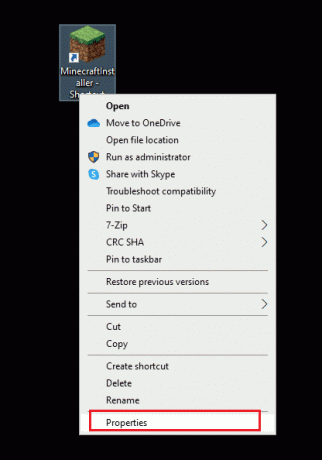
3. Navigera till Kompatibilitet flik.
4. Markera rutan för Kör det här programmet i kompatibilitetsläge för alternativ.
5. Välj i rullgardinsmenyn Windows Vista eller Windows 8 och kör Minecraft för att kontrollera vilken version som fungerar.
6. Slutligen, klicka på Tillämpa och då OK för att spara ändringar.
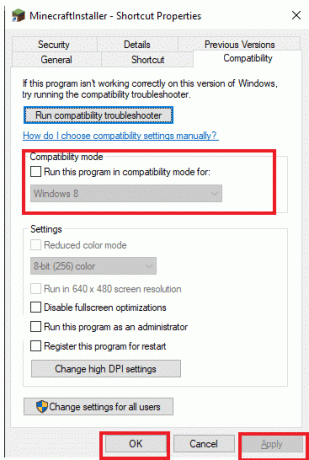
Läs också:Åtgärda Minecraft-inloggningsfel i Windows 10
Metod 2: Stäng motstridiga program
En av de första sakerna du kan göra för att fixa felkod 0-problemet på Minecraft är att stänga alla bakgrundsprogram som körs. Ibland kan bakgrundsprogram komma i konflikt med Minecraft och orsaka detta fel. Minecraft-communityt har kommit med en lista över alla program som kan orsaka problem med Minecraft-avslutskod 0. Besök MinecraftHopper webbplats och stäng de program som körs på din dator. Du kan till och med överväga att avinstallera onödiga program som kan orsaka problem med utgångskod 0 i Minecraft-spelet. Om du använder NVIDIA eller AMD grafikdrivrutiner på din dator bör du överväga att stänga dem. Många användare fann att det löste problemet genom att stänga dessa dedikerade drivrutiner. Följ vår guide för att slutuppgift i Windows 10.

Metod 3: Uppdatera grafikdrivrutinen
En av de vanligaste orsakerna till Minecraft java edition exit code 0-fel är en föråldrad eller skadad grafikdrivrutin på din dator. En föråldrad grafikdrivrutin kan orsaka fel i att köra många program på dina datorer som spel och andra program. För att lösa det här problemet kan du försöka uppdatera ditt systems grafikdrivrutiner från Enhetshanteraren. Det kan finnas flera sätt att uppdatera grafikkortet beroende på vilken typ du använder på din dator. Du kan kolla in 4 sätt att uppdatera grafikdrivrutiner i Windows 10 guide för att på ett säkert sätt följa stegen för att uppdatera grafikdrivrutinen installerad på din dator och åtgärda problemet med Minecraft exit code 0.

Läs också:Fix Det går inte att ansluta till World Minecraft i Windows 10
Metod 4: Ta bort alla mods
En ny mod kan orsaka ett antal fel med Minecraft och orsaka flera fel inklusive ett Minecraft-kraschavslutskod 0-fel. För att lösa det här problemet kan du försöka inaktivera mods eller ta bort dem helt för att fixa problem med Minecraft-spelets kraschade utgångskod 0 eller Minecraft java edition utgångskod 0.
1. tryck på Windows + R-tangenter samtidigt för att öppna Springa dialog ruta.
2. Här, skriv %applikationsdata% och slå på Enter-tangent.

3. Här navigera till och dubbelklicka på .Minecraft mapp.

4. Klicka nu på loggar mapp.
5. Leta upp och öppna senaste.txt fil.
6. Kontrollera noggrant innehållet i filen för att se om det finns problem med några mods.
7. Om det finns några problematiska mods ta bort dem från Minecraft.
Detta är en effektiv metod för att fixa problemet med Minecraft exit code 0. Om den här metoden inte fungerar, försök med nästa.
Metod 5: Ta bort konfigurationsmappen
Mappen Configs innehåller alla temporära och huvudspelfiler samt alla installerade mods för Minecraft. Men när någon av filerna i den här mappen blir skadad kan du få det här felet. Om du använder Forge Mod Loader-verktyget för att installera alla mod-filer för Minecraft och Minecraft java edition stör utgångskoden 0 dig hela tiden. Du bör överväga att ta bort huvudfilen Forge Mod Loader för att åtgärda problemet. Så du kan försöka ta bort alla filer i mappen Configs som visas nedan.
1. Gå till .minecraft-mappen och dubbelklicka på den för att öppna den.
2. Här, lokalisera konfigurationer mapp och radera Det.
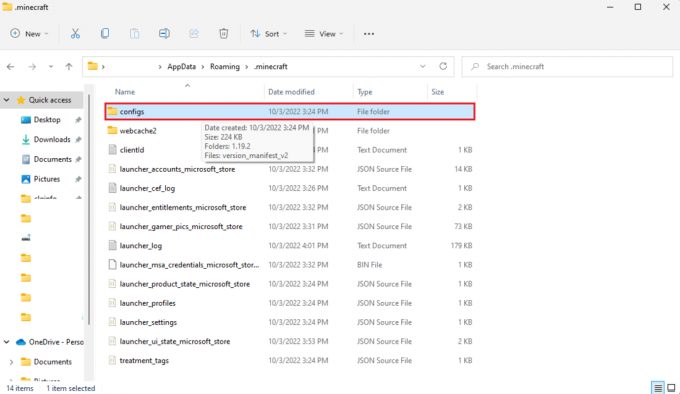
3. Öppna Minecraft-spelet igen och se om problemet har lösts.
Om den här metoden inte löser problem med Minecraft-kraschavslutningskod 0 eller Minecraft-spelets kraschade utgångskod 0-problem, försök nästa.
Läs också:Fix Minecraft Server kan inte hänga med
Metod 6: Uppdatera Java
Om du använder Minecrafts Java-version bör du överväga att uppdatera din Java. Du kan kolla den officiella webbplatsen för din Java-leverantör och ladda ner den senaste versionen av Java. När du har laddat ner den senaste versionen av Java starta om din dator och se om problemet kvarstår. Här är stegen för att göra det.
1. tryck på Windows-nyckel, typ Kontrollpanel och klicka på Öppen.

2. Uppsättning Visa efter > Kategori, klicka sedan på Avinstallera ett program.

3. Leta upp och välj Java program.
4. Klicka nu på Avinstallera och bekräfta avinstallationen.

5. När Java har avinstallerats från din dator, starta om datorn.
6. Nu Ladda ner Java från dess officiell hemsida.

7. Kör den nedladdade installationsfil.
8. Här, klicka vidare Installera knapp in Java-installation trollkarl.

9. Vänta på installationen framsteg att slutföra.

10. Slutligen, klicka på Stänga efter installation av Java.

Om problemet inte har åtgärdats genom att uppdatera Java kan du prova nästa metod.
Läs också:Fix Java TM Platform SE Binär svarar inte i Windows 10
Metod 7: Ladda ner och konfigurera Java JRE
Om du använder Minecraft Vanilla-versionen för att spela Minecraft på din dator. Du kan behöva installera Java JRE-versionen för att undvika problem med Minecraft-spelet kraschade utgångskod 0 eller Minecraft-kraschavslutskod 0. Många användare fann att nedladdning och korrekt konfigurering av Java effektivt fixade Minecraft java edition exit code 0-problem.
1. Öppna din Webbläsare och gå till Oracles officiella webbplats.
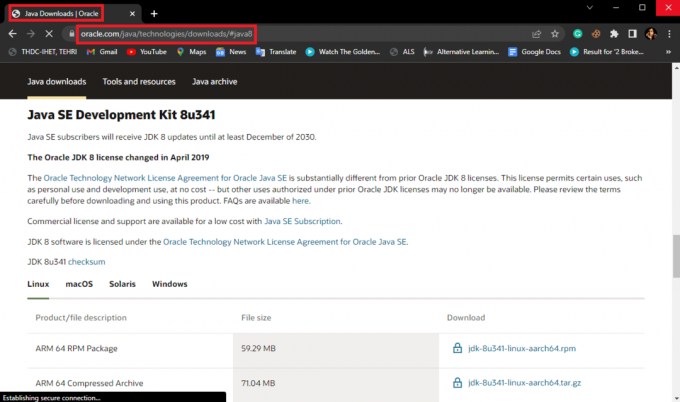
2. Ladda ner Java JRE 8 version för din dator.
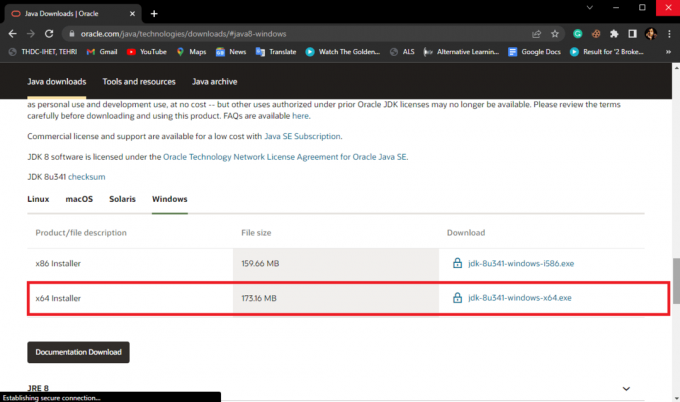
3. Följ instruktionerna på skärmen för att installera Java JRE 8-installationen på din dator.
4. När installationen har installerats framgångsrikt, öppna Kontrollpanelen app från sökfältet i Windows.

5. Klicka på i fönstret Kontrollpanelen System och säkerhet.
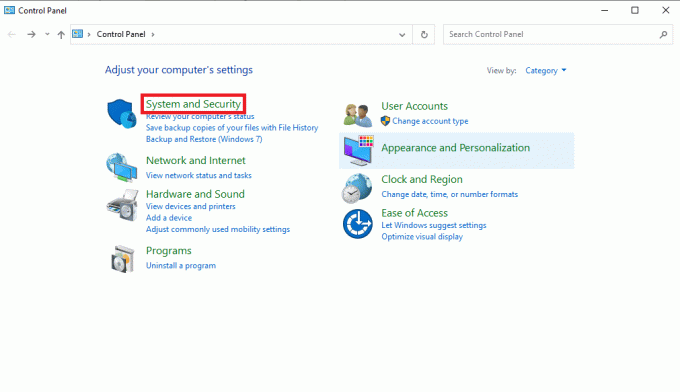
6. Klicka här vidare Systemet.
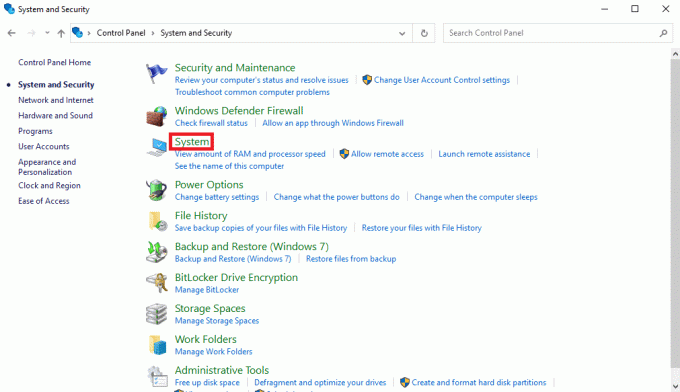
7. Leta upp och klicka på Avancerade systeminställningar.
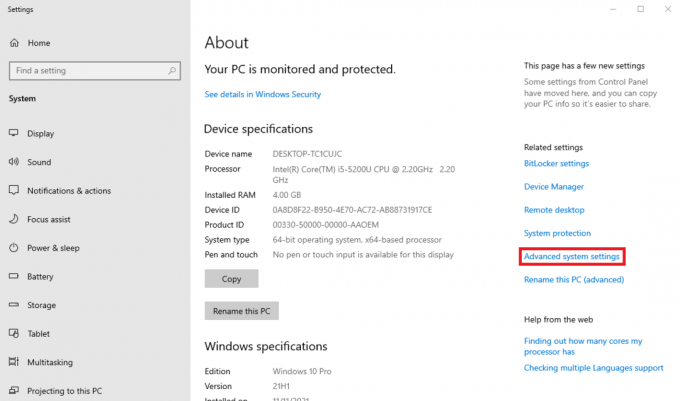
8. I den Avancerad flik lokalisera och klicka på Miljövariabler… knapp.
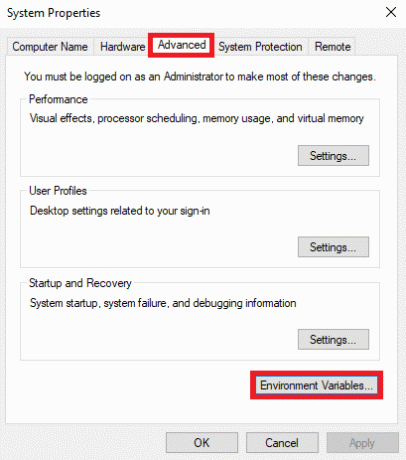
9. Klicka nu Väg och klicka sedan på Redigera.
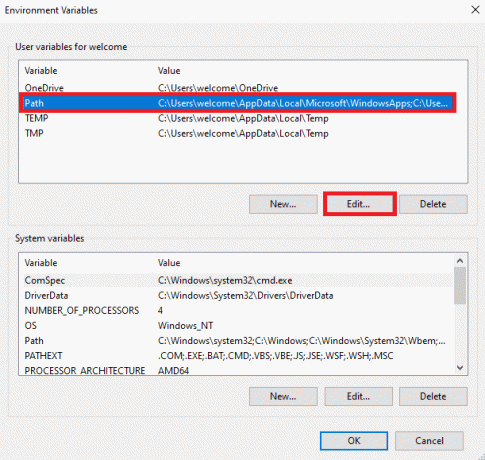
10. Klicka på Ny och ange platsen för Java JRE 8-installation plats.
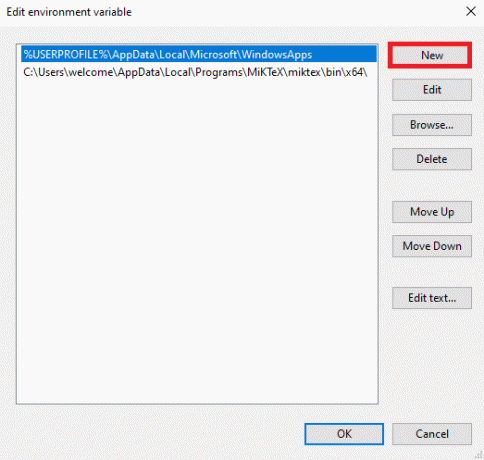
Läs också:Åtgärda Minecraft-fel Det gick inte att skriva Core Dump
Metod 8: Installera om Minecraft
Om ingen av de tidigare metoderna fungerar för dig och du fortfarande inte vet vad felkod 0 betyder på Minecraft och hur man fixa Minecraft error 0-problemet så kan du försöka installera om Minecraft-spelet helt för att fixa alla problem med spelet.
1. I den Start menysökning, typ Appar och funktioner och klicka på Öppen.

2. Sök och klicka på Minecraft Launcher och välj Avinstallera alternativ.

3. Bekräfta nu uppmaningen om någon, och starta om din dator när du har avinstallerat Minecraft.
4. Navigera till tjänstemannen Minecraft ladda ner webbplats.
5. Klicka nu på Ladda ner för Windows 7/8 under BEHÖVER EN ANNAN SMAK? menyn som visas.

6. Klicka nu på Installationsfil för att installera programmet.

7. Klicka på Nästa i Installation av Microsoft Launcher Fönster.

8. Återigen, klicka på Nästa.

9. Klicka nu på Installera i nästa fönster.

Metod 9: Utför Clean Boot
Om ingen av de ovan nämnda metoderna fungerar och du fortsätter att få samma problem, bör du överväga att utföra en ren start av ditt system. Kolla in Hur man utför ren start i Windows 10 guide för att säkert utföra en ren uppstart av ditt system.

Vanliga frågor (FAQs)
Q1. Vad är felkod 0 i Minecraft?
Ans. Felkod 0 är ett vanligt fel i Minecraft, det kan krascha spelet plötsligt. Om du får det här felet ofta bör du överväga att leta efter metoder för att fixa det.
Q2. Vad orsakar felkoden 0 i Minecraft?
Ans. Det kan finnas flera orsaker till felkod 0 inklusive föråldrade drivrutiner, Java-versioner och skadade Mod-filer.
Q3. Kan Java-programmet orsaka felkod 0-problem med Minecraft?
Ans. Ja, föråldrad Java är en vanlig orsak till detta fel. Det här problemet kan lösas genom att uppdatera Java till den senaste versionen.
Rekommenderad:
- Hur man spelar Roblox på School Chromebook
- Hur du får tillbaka ditt gamla Minecraft-konto
- Vad betyder felkod 1 på Minecraft? Hur man fixar det
- 6 sätt att åtgärda Minecraft-fel Det gick inte att spara nedladdningen
Vi hoppas att den här guiden var till hjälp för dig och att du kunde fixa utgångskod 0 Minecraft frågor. Låt oss veta vilken metod som fungerade bäst för dig. Om du har några frågor eller förslag till oss vänligen meddela oss i kommentarsfältet.

Elon Decker
Elon är en teknisk skribent på TechCult. Han har skrivit instruktionsguider i cirka 6 år nu och har täckt många ämnen. Han älskar att ta upp ämnen relaterade till Windows, Android och de senaste tricken och tipsen.